








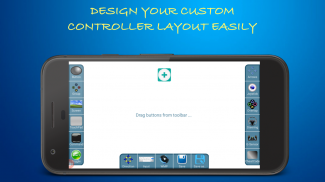

Controller-PC Remote & Gamepad
Mobo Alien
Описание Controller-PC Remote & Gamepad
Приложение для удаленного управления ПК через Wi-Fi. Вам нужно будет установить приемник дистанционного управления ПК на ваш компьютер.
ВНИМАНИЕ!
Некоторые антивирусы могут пометить его как вирус, но это НЕ, и вам может потребоваться явно разрешить приложение. НЕ скачивайте, если не доверяете.
Загрузите настройку приложения приемника контроллера ПК отсюда
https://github.com/Moboalien/Controller/raw/main/controller_pc_v18.zip
Загрузите портативную версию PC Controller Receiver Portable. (Не рекомендуется использовать, только если первая не работает)
https://github.com/Moboalien/Controller/raw/main/controller_pc_v18_portable.zip
ПРИМЕЧАНИЕ
. - Создайте
точку доступа Wi-Fi на своем смартфоне
и подключите компьютер, если вы сталкиваетесь с задержками или отключением, поскольку это может быть связано со слабым сигналом Wi-Fi.
Особенности:
• Может использоваться для игр с использованием устройства Android в качестве
джойстика / контроллера
.
• Встроенные контроллеры для многих популярных игр, таких как
Counter Strike, GTA Sanandreas, Call of Duty, NFS Most Wanted
и т. Д., Которые можно настраивать.
• Пользователи могут создавать свой собственный
джойстик
и назначать ему клавиши клавиатуры.
•
Органы управления
могут использовать
G-сенсор / колесо
для улучшения игрового процесса.
• Используйте
Speed Gear
для ограничения скорости в гоночных играх (экспериментальная).
• Используйте кнопку чит-кода, чтобы ввести
чит-код
одним щелчком мыши.
• Он позволяет использовать устройства Android в качестве
беспроводной клавиатуры / мыши
.
• Его также можно использовать как
сенсорный экран
ПК.
• Используйте командную кнопку для запуска
команды DOS
одним щелчком мыши.
• Встроенные контроллеры
медиаплеера
.
•
Поддержка многопользовательской игры
(два устройства могут быть подключены одновременно).
Версия без рекламы: -
https://play.google.com/store/apps/details?id=com.moboalien.satyam.controller.paid
Как подключиться?
:
• Установите приложение «Receiver Application» на свой компьютер по указанной выше ссылке и установите ключ для подключения. Убедитесь, что вы разрешаете доступ к частной сети по запросу брандмауэра.
• Подключите устройство Android и компьютер к одной сети Wi-Fi. Вы можете создать точку доступа Wi-Fi со своего смартфона и подключить компьютер (пропустите этот шаг, если уже используете тот же Wi-Fi).
• Откройте приложение на своем смартфоне и щелкните любой контроллер, который хотите использовать. Вы попадете на экран «Подключить компьютер», если он еще не подключен.
• Подождите, пока он найдет ваш компьютер, и нажмите на значок, показанный, когда он найдет ваш компьютер (убедитесь, что приложение-приемник ПК запущено на вашем ПК. Оно работает в фоновом режиме, проверьте наличие значка на панели задач внизу - правый угол экрана вашего ПК).
• Он запросит ключ, который вы установили на шаге 1.
• После ввода ключа вы подключаетесь к компьютеру.
• Если не удается найти ваш компьютер, щелкните значок «Справка» в правом верхнем углу экрана «Подключить компьютер», чтобы проверить возможные решения.
• См. Демонстрационное видео: https://youtu.be/xW4FqeemqHg?list=PLl-2bS8NUbhTi5h6PNbRY0212hP-k-UNM&t=698
Подключение с помощью кабеля для передачи данных
Подключите телефон к ПК с помощью кабеля для передачи данных и включите USB-модем на своем смартфоне. Затем проверьте IP-адрес вашего ПК, соответствующий привязанному интерфейсу (он должен быть 192.168.42.xxx), и введите его вручную на экране подключения.
Ограничения
:
• Может не работать в некоторых играх.
• Ресивер доступен только для Microsoft Windows.
• Режим мыши может не работать, когда система запрашивает разрешение UAC (функция безопасности Windows).






























